Crime Boss: Rockay City è un avvincente gioco di criminalità organizzata che fonde il gameplay di uno sparatutto in prima persona con battaglie strategiche sul territorio. I giocatori possono immergersi nella campagna in solitaria o unire le forze con gli amici. Assumi il ruolo di Travis Baker, un individuo ambizioso determinato a conquistare Rockay City e diventarne il sovrano indiscusso. Sviluppato da INGAME STUDIOS e pubblicato da 505 Games, Crime Boss: Rockay City è disponibile su piattaforme PC, PS5, Xbox Series X e Series S. Dopo aver scaricato questo gioco, alcuni giocatori riscontrano diversi problemi con Crime Boss Rockay City e il problema dello sfarfallio o dello strappo dello schermo sul PC è uno di questi.
Ora, se anche tu sei una delle vittime di un problema del genere, non preoccuparti perché qui abbiamo condiviso per te la guida alla risoluzione dei problemi che dovrebbe aiutarti. Lo sfarfallio, lo strappo o il blocco dello schermo sono comuni da anni tra i giochi per PC. Qualunque sia il gioco a cui stai giocando, potresti riscontrare tali problemi in più occasioni. Ma ci sono alcuni modi per risolvere questo problema che puoi controllare facilmente.

Contenuto pagina
Correzione: problema di sfarfallio o lacerazione dello schermo di Crime Boss Rockay City su PC
Supponiamo che tu stia affrontando il problema dello sfarfallio o del tearing dello schermo durante le modalità di gioco multiplayer, durante sessioni specifiche o anche durante i checkpoint. In tal caso, dovresti verificare se la tua connessione Internet funziona correttamente. A volte anche le impostazioni grafiche del gioco possono innescare questi problemi. Alcuni rapporti indicano anche che si verifica uno sfarfallio dello schermo durante i filmati.
Considerando che vale anche la pena di consigliare il controllo incrociato dell’opzione V-Sync per il gioco Crime Boss Rockay City perché questo può disturbarti molto per alcuni titoli su il pc. Quindi, finché il problema non viene risolto per te, segui tutti i metodi. Ora, senza perdere altro tempo, entriamoci dentro.
1. Abilita V-Sync nel pannello di controllo di Nvidia
Si consiglia di attivare la funzione di sincronizzazione verticale nell’app del pannello di controllo di Nvidia per il gioco Crime Boss Rockay City per evitare problemi grafici fino a un certo punto. Ricorda che questo metodo si applica solo se utilizzi una scheda grafica Nvidia.
s Avvia il Pannello di controllo Nvidia dal menu Start. Se non è installato, vai su Microsoft Store e installalo. Vai su”Impostazioni 3D”> Seleziona”Gestisci impostazioni 3D”nell’interfaccia del pannello di controllo di Nvidia. 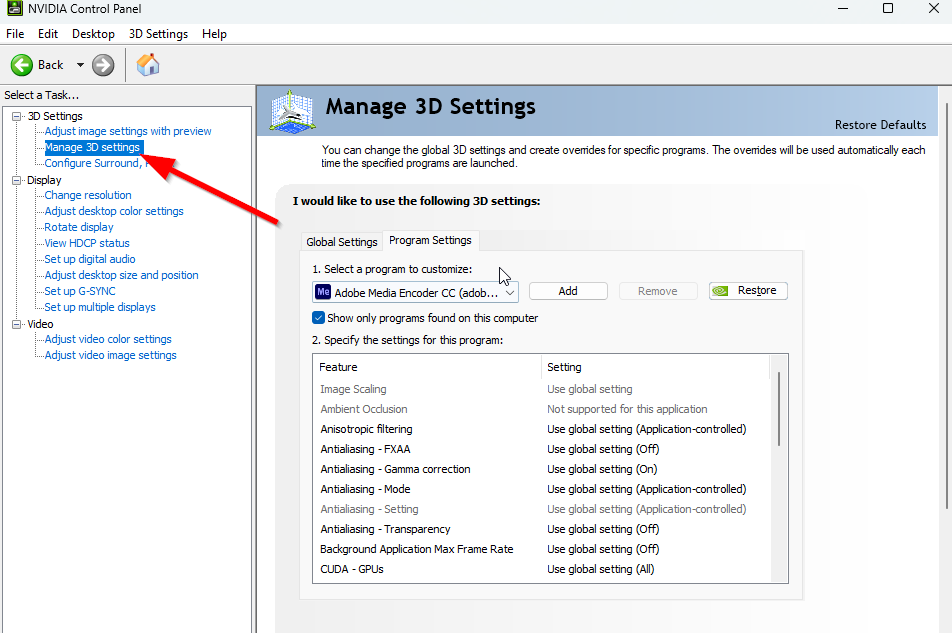 Seleziona ‘Programma Impostazioni’ > Fai clic su ‘Aggiungi’ e seleziona ‘Crime Boss Rockay City’ dall’elenco dei programmi sul tuo PC. Se l’applicazione di gioco non è elencata, fai clic su “Sfoglia” e vai alla directory Crime Boss Rockay City installata sull’unità. Individua semplicemente la cartella Crime Boss Rockay City e aggiungi l’applicazione Crime Boss Rockay City.exe> Quindi seleziona il gioco nell’elenco e aggiungilo. Ora scorri verso il basso fino a “Sincronizzazione verticale” > fai clic su di essa e seleziona “Attiva” per attivarla. Ciò costringerà il gioco Crime Boss Rockay City a utilizzare V-Sync ogni volta..jpg”width=”640″ height=”313″> Riavvia il computer per applicare le modifiche e gioca per verificare nuovamente il problema.
Seleziona ‘Programma Impostazioni’ > Fai clic su ‘Aggiungi’ e seleziona ‘Crime Boss Rockay City’ dall’elenco dei programmi sul tuo PC. Se l’applicazione di gioco non è elencata, fai clic su “Sfoglia” e vai alla directory Crime Boss Rockay City installata sull’unità. Individua semplicemente la cartella Crime Boss Rockay City e aggiungi l’applicazione Crime Boss Rockay City.exe> Quindi seleziona il gioco nell’elenco e aggiungilo. Ora scorri verso il basso fino a “Sincronizzazione verticale” > fai clic su di essa e seleziona “Attiva” per attivarla. Ciò costringerà il gioco Crime Boss Rockay City a utilizzare V-Sync ogni volta..jpg”width=”640″ height=”313″> Riavvia il computer per applicare le modifiche e gioca per verificare nuovamente il problema.
2. Prova ad abbassare le impostazioni grafiche in-game
Innanzitutto, dovresti provare ad abbassare le impostazioni grafiche in-game sul tuo PC o console per verificare se questo ti aiuta a risolvere i problemi di frame drop o stuttering. Prova a disattivare alcune delle impostazioni di visualizzazione per il gioco Crime Boss Rockay City, come i dettagli delle texture, l’effetto ombra, il v-sync, l’anti-aliasing e così via. Ciò dovrebbe migliorare il numero di FPS e le prestazioni/la fluidità del gioco.
3. Aggiorna i driver GPU
Se nel caso, non hai aggiornato il tuo driver grafico sul computer Windows, assicurati di installare l’ultima versione della patch. Per fare ciò, dovrai verificare la disponibilità di aggiornamenti seguendo i passaggi seguenti:
premi i tasti Windows + X per aprire il menu Collegamento rapido. Ora, fai clic su Gestione dispositivi dall’elenco > Fai doppio clic su Schede video. Fai clic con il pulsante destro del mouse sulla scheda grafica dedicata che stai utilizzando.
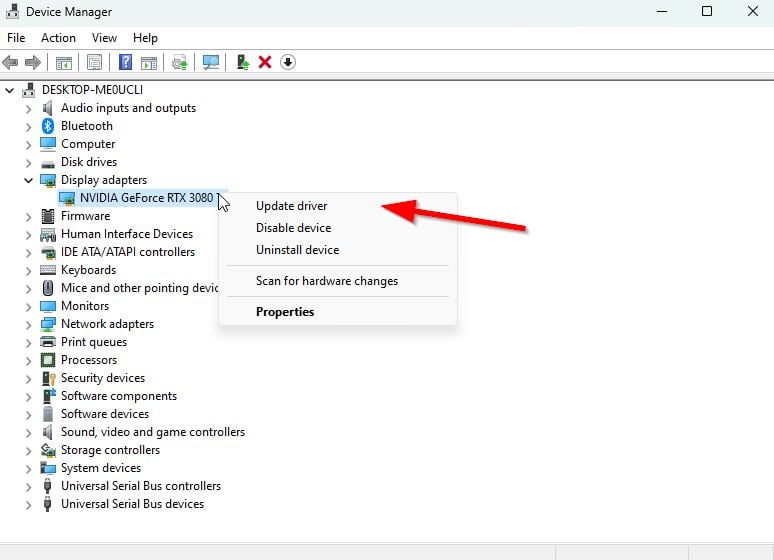
Successivamente, seleziona Aggiorna conducente > Scegli di Cerca automaticamente i conducenti. Se è disponibile un aggiornamento, il sistema lo scaricherà e lo installerà automaticamente. Al termine, riavviare il computer per applicare immediatamente le modifiche.
4. Chiudi le attività in background non necessarie
Un’altra cosa che puoi fare è chiudere le attività in background non necessarie sul tuo PC per assicurarti che non si verifichi un ulteriore consumo di risorse di sistema in background. Mantieni in esecuzione Crime Boss Rockay City e altre attività relative al sistema. Per cancellare le attività in background:
premi i tasti Ctrl + Maiusc + Esc per aprire Gestione attività. Fai clic sulla scheda Processi > seleziona l’attività che desideri chiudere.
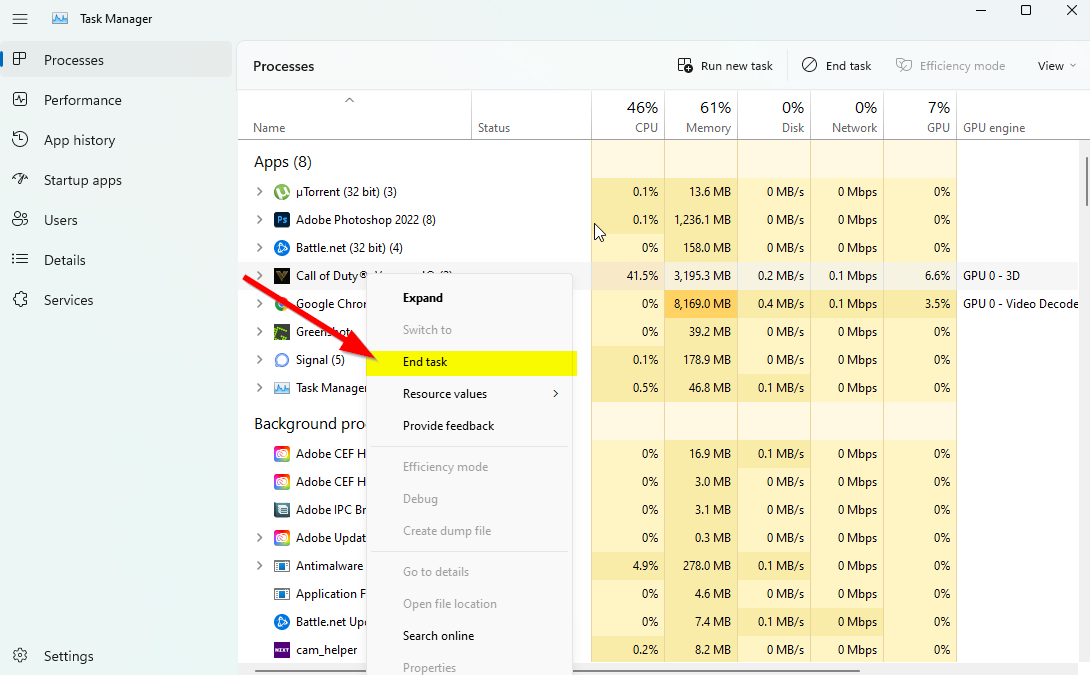
Una volta selezionato, fai clic su Termina operazione. Assicurati di eseguire i passaggi per ogni attività individualmente. Infine, riavvia immediatamente il computer per modificare gli effetti e verifica la presenza di problemi di sfarfallio o lacerazione dello schermo di Crime Boss Rockay City.
5. Controlla la tua connessione Internet
Dovresti anche provare a controllare la connessione Internet sul tuo PC e se funziona bene. Una velocità Internet più lenta o una connettività instabile possono causare problemi con l’avvio del gioco o il recupero dei dati dal server. Puoi anche provare a cambiare la connessione Internet da cablata (ethernet) a wireless (Wi-Fi) per verificare il problema di connettività di rete.
Se il tuo indirizzo IP presenta dei problemi o il tuo indirizzo DNS ti preoccupa molto, quindi assicurati di utilizzare l’indirizzo DNS di Google sul PC per evitare connessioni elastiche o balbuzie o persino problemi di ritardo che possono verificarsi a causa della lentezza di Internet.
6. Aggiorna Crime Boss Rockay City
A volte una versione del gioco obsoleta può anche portare più bug o problemi. Aggiornare il tuo gioco Crime Boss Rockay City è meglio seguendo i passaggi seguenti. Se è disponibile un aggiornamento, installa semplicemente l’ultima patch. Per fare ciò:
apri il client Epic Launcher > vai a Libreria > cerca Crime Boss Rockay City dal riquadro a sinistra. Devi toccare l’icona a tre punti sulla tua applicazione Crime Boss Rockay City. Assicurati di controllare l’aggiornamento automatico per ottenere automaticamente una nuova installazione dell’aggiornamento.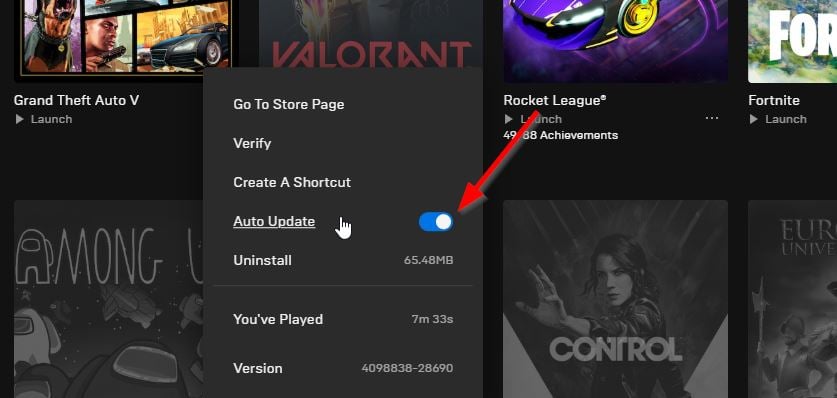 Cercherà automaticamente l’aggiornamento disponibile. Se è disponibile un aggiornamento, assicurati di fare clic su Aggiorna. Infine, riavvia il PC per applicare le modifiche e riavviare il gioco.
Cercherà automaticamente l’aggiornamento disponibile. Se è disponibile un aggiornamento, assicurati di fare clic su Aggiorna. Infine, riavvia il PC per applicare le modifiche e riavviare il gioco.
7. Verifica l’integrità dei file di gioco
Se, nel caso, c’è un problema con i file di gioco e in qualche modo viene danneggiato o mancante, assicurati di eseguire questo metodo per verificare facilmente il problema.
8. Imposta prestazioni elevate in Opzioni risparmio energia
Se nel caso, il tuo sistema Windows è in esecuzione in modalità bilanciata in Opzioni risparmio energia, imposta semplicemente la modalità ad alte prestazioni per ottenere risultati migliori. Sebbene questa opzione richiederà un maggiore consumo di energia o utilizzo della batteria. Per fare ciò:
fai clic sul menu Start > digita Pannello di controllo e fai clic su di esso nel risultato della ricerca. Ora vai su Hardware e suoni > Seleziona Opzioni risparmio energia. Fai clic su Prestazioni elevate per selezionarlo. Assicurati di chiudere la finestra e di spegnere completamente il computer. Per fare ciò, fai clic sul Menu Start > Vai a Accensione > Spegni. Una volta spento il computer, puoi riaccenderlo.
9. Imposta la priorità alta in Task Manager
Assegna al tuo gioco la priorità nel segmento più alto tramite Task Manager per dire al tuo sistema Windows di eseguire correttamente il gioco. Per fare ciò:
Fai clic con il pulsante destro del mouse sul Menu Start > Seleziona Gestione attività. Fai clic sulla scheda Processi > Fai clic con il pulsante destro del mouse sull’attività di gioco Crime Boss Rockay City. Seleziona Imposta priorità su Alta > Chiudi Task Manager. Infine, esegui il gioco Crime Boss Rockay City per verificare se si blocca o meno su PC.
10. Aggiorna Windows
.parallax-ad-container{position:relative;width:100%;height:320px;margin:0 auto;overflow:hidden}.parallax-ad{position:absolute!important;top:0! importante;sinistra:0!importante;larghezza:100%!importante;altezza:100%!importante;bordo:0!importante;margine:0!importante;imbottitura:0!importante;clip:rect(0,auto,auto, 0)!important}.parallax-ad>iframe{position:fixed;top:130px;height:100%;transform:translateX(-50%);margin-left:0!important}.ad-label{font-family:Arial,Helvetica,sans-serif;font-size:.875rem;color:#8d969e;text-align:center;padding:1rem 1rem 0 1rem}
L’aggiornamento della build del sistema operativo Windows è essenziale per utenti di PC e giocatori per ridurre problemi di sistema, problemi di compatibilità e arresti anomali. Nel frattempo, l’ultima versione include principalmente funzionalità aggiuntive, miglioramenti, patch di sicurezza, ecc. Per farlo:
premi i tasti Windows + I per aprire le Impostazioni di Windows menù. Successivamente, fai clic su Aggiornamento e sicurezza > Seleziona Controlla aggiornamenti nella sezione Windows Update.  Se è presente un aggiornamento delle funzioni disponibile, seleziona Scarica e installa. Il completamento dell’aggiornamento potrebbe richiedere del tempo. Al termine, riavvia il computer per installare l’aggiornamento.
Se è presente un aggiornamento delle funzioni disponibile, seleziona Scarica e installa. Il completamento dell’aggiornamento potrebbe richiedere del tempo. Al termine, riavvia il computer per installare l’aggiornamento.
Ecco fatto, ragazzi. Supponiamo che questa guida ti sia stata utile. Per ulteriori domande, puoi commentare di seguito.